Undelete YAC application: как да премахнете това приложение от компютър бързо и ефективно?
Много често в компютърните системи, базирани на Windows, много изведнъж забелязват наличието на неизвестна програма YAC. Как да премахнете това приложение от компютъра възможно най-бързо и ефективно, сега ще бъде разгледано. Но първо е необходимо да се определи каква е програмата, как тя прониква в компютъра и дали потребителят наистина се нуждае от него.
YAC: какво е тази програма?
Ако погледнете официалното описание, приложението YAC, чието име е абревиатура от Yet Another Cleaner, изглежда антивирусен пакет с възможности за оптимизация, насочени главно към неутрализиране на компютърните червеи и троянски коне, както и увеличаване на производителността на системата.
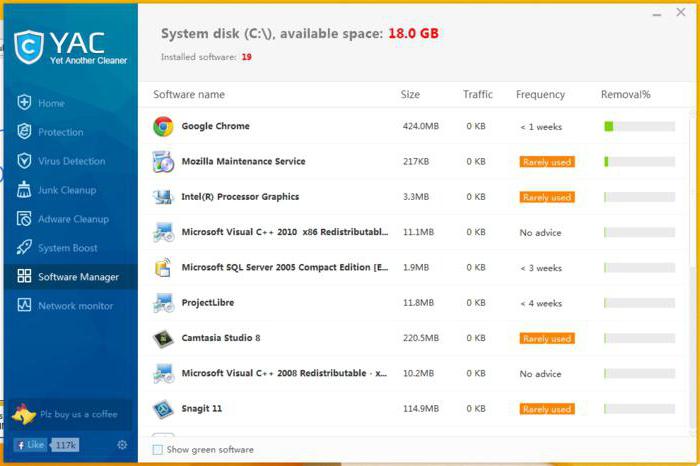
Това е пакетът YAC. Каква е тази програма, описанието вече е малко ясно. Но дали всичко е безоблачно? Както се оказва, не. Всъщност приложението на работното място се проявява като най-разпространеният виновник. Той автоматично инжектира собствената си добавка към всички интернет браузъри, без изключение, заменя началната страница и създава пренасочване (пренасочване) към сайтове или услуги, свързани с YAC по един или друг начин. Как да се премахне този напълно ненужен пакет от компютъра ще се обсъжда отделно. Междувременно се съсредоточете върху някои странични ефекти.
В допълнение към основната си дейност и псевдо-увеличаване на производителността на системата, програмата може да предизвика обратен ефект на замразяване, ненужно увеличаване на натоварването на RAM и CPU. Случаи, при които такъв ефект не се наблюдава, са изключително редки. Ето защо много потребители не бързат да изтрият това приложение. Рано радвайте се! Това може да се случи малко по-късно, когато програмата се установи в системата. След това ще има въпроси за това дали е необходима YAC програма на компютърен терминал, но ще е твърде късно.
Как програмата влиза в системата?
Заплахата прониква в системата според класическата схема. Поради факта, че приложението (независимо колко реклама се рекламира) не е търсено, то може да бъде инсталирано като съпътстващ софтуер по време на инсталирането на други програми.
Много хора не обръщат внимание на предложенията за инсталиране на допълнителни компоненти и просто се съгласяват. Не е изненадващо, че след това получават услугата YAC, активирана във фонов режим, автоматично зареждане и в браузъри.
YAC: как да се премахне от компютъра? Основни проблеми
И накрая, няколко думи за премахването на приложението. Тук трябва да се каже отделно, че дори след приключване на процеса в диспечера на задачите, програмата YAC не се премахва по някой от стандартните начини. Дори и такива мощни инструменти като CCleaner или всички хвалените SpyHunter се поддават на него.
Antivirus също не може да блокира това приложение, тъй като първоначално той има статут на доверен. Въпреки това, както се оказа по време на постоянните опити да се отървем от това нещастие, има решение.
Оптималното решение на проблема
Така че, ние имаме приложение YAC. Как да премахнете този злонамерен софтуер от компютъра си? Има две основни условия. Първо трябва напълно да деактивирате интернет връзката и да рестартирате.
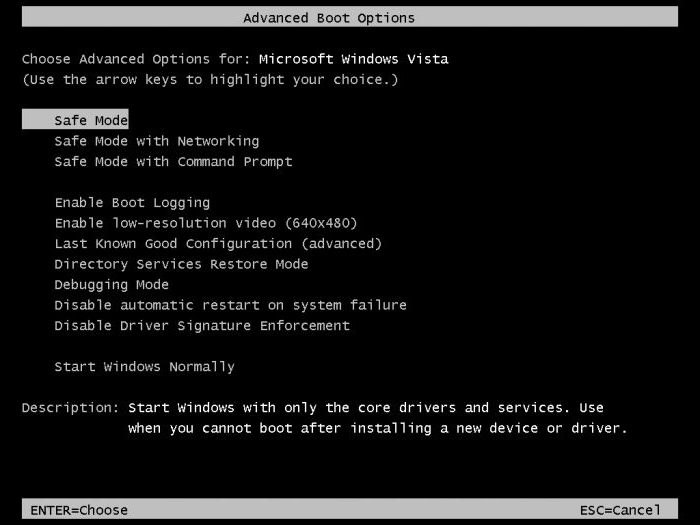
Второ, когато рестартирате, трябва да използвате клавиша F8, за да извикате разширеното меню за стартиране, в което е избран Safe Mode.
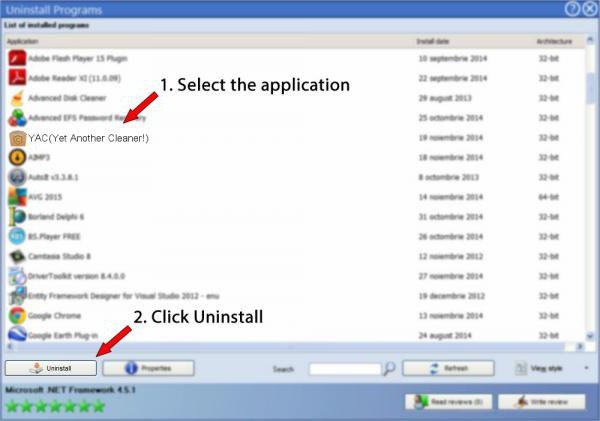
Сега можете да продължите да деинсталирате. Той се произвежда от стандартния раздел на програмите и компонентите на "Контролен панел". След това трябва да проверите директорията Program Files в системния дял и да премахнете всички остатъчни компоненти, и ако е възможно, препоръчително е да проверите системния регистър (но по правило това не е задължително).
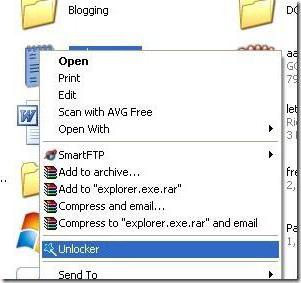
Ако елементите, които искате да изтриете, са блокирани по някаква причина, използвайте UnLocker.
Подобни действия в същия безопасен режим могат да се извършват и с помощта на специализирани програми като iObit Uninstaller или Revo Uninstaller, което спестява на потребителя да търси останалия боклук ръчно. Между другото, тази опция изглежда по-предпочитана.
След като всички операции са завършени, се препоръчва да проверите системата с някой оптимизатор (можете да използвате същия CCleaner) и след това да извършите задълбочено сканиране на системния дял с антивирусен софтуер или помощни програми като AdwareCleaner. Но най-доброто решение би било да рестартирате и стартирате Kaspersky Rescue Disk от оптичен носител или USB-устройство дори преди Windows да се стартира.